Nuta
Dostęp do tej strony wymaga autoryzacji. Możesz spróbować się zalogować lub zmienić katalog.
Dostęp do tej strony wymaga autoryzacji. Możesz spróbować zmienić katalogi.
W tym artykule opisano sposób tworzenia kopii zapasowych i przywracania baz danych programu SQL Server przy użyciu usługi Azure Backup.
Usługa Azure Backup ułatwia tworzenie kopii zapasowych baz danych programu SQL Server na platformie Azure za pośrednictwem konta platformy Azure. Jeśli go nie masz, możesz utworzyć bezpłatne konto w ciągu zaledwie kilku minut. Aby uzyskać więcej informacji, zobacz Tworzenie bezpłatnego konta platformy Azure.
Note
Po wykonaniu przycinania w systemie operacyjnym gościa śledzenie bloków przyrostowych jest resetowane, co powoduje utworzenie pełnej kopii zapasowej. Mechanizm przycinania w gościnnym systemie operacyjnym zwalnia nieużywane bloki dysku wirtualnego (VHDX) i optymalizuje rozmiar dysku. Zmniejsza to jednak rozmiar dysku VHDX i zmienia wartość SequenceNumber śledzonych bloków przyrostowych, co ostatecznie powoduje stworzenie pełnej kopii zapasowej. Jeśli celem nie jest zwiększenie wydajności magazynowania po stronie hosta funkcji Hyper-V, zalecamy zatrzymanie procesu przycinania w obrębie gościa, aby uniknąć wzrostu rozmiaru kopii zapasowej.
Przepływ kopii zapasowej bazy danych programu SQL Server
Aby utworzyć kopię zapasową bazy danych programu SQL Server na platformie Azure i odzyskać ją z platformy Azure:
- Utwórz zasady tworzenia kopii zapasowych w celu ochrony baz danych programu SQL Server na platformie Azure.
- Tworzenie kopii zapasowych na żądanie na platformie Azure.
- Odzyskiwanie bazy danych z platformy Azure.
Obsługiwane scenariusze
- Program DPM 2019 UR2 obsługuje wystąpienia klastra z trybem failover programu SQL Server (FCI) przy użyciu woluminów współdzielonych klastra (CSV).
- Ochrona wystąpienia klastra trybu failover programu SQL Server z rozwiązaniem Storage Spaces Direct na platformie Azure i wystąpienia klastra trybu failover programu SQL Server z udostępnionymi dyskami Azure jest obsługiwana przez tę funkcję. Serwer programu DPM musi zostać wdrożony na maszynie wirtualnej Azure, aby chronić wystąpienie SQL FCI wdrożone na maszynach wirtualnych Azure.
Wymagania wstępne i ograniczenia
- Jeśli masz bazę danych z plikami w zdalnym udziale plików, ochrona nie powiedzie się z powodu błędu 104. Program DPM nie obsługuje ochrony danych programu SQL Server w zdalnym udziale plików.
- Program DPM nie może chronić baz danych przechowywanych w zdalnych udziałach SMB.
- Upewnij się, że repliki grup dostępności są skonfigurowane jako dostępne tylko do odczytu.
- Musisz jawnie dodać konto systemowe NTAuthority\System do grupy Sysadmin w programie SQL Server.
- Podczas wykonywania odzyskiwania w alternatywnej lokalizacji dla częściowo zawartej bazy danych, trzeba upewnić się, że docelowa instancja SQL ma włączoną funkcję zawarte bazy danych.
- Podczas wykonywania odzyskiwania w alternatywnej lokalizacji dla bazy danych strumienia plików, należy upewnić się, że docelowe wystąpienie SQL ma włączoną tę funkcję.
- Ochrona zawsze włączonego programu SQL Server:
- Program DPM wykrywa grupy dostępności podczas uruchamiania zapytań w trakcie tworzenia grupy ochrony.
- Program DPM wykrywa tryb failover i nadal chroni bazę danych.
- Program DPM obsługuje konfiguracje klastra wielolokalizacyjnego dla wystąpienia programu SQL Server.
- W przypadku ochrony baz danych korzystających z funkcji Always On program DPM ma następujące ograniczenia:
- Program DPM będzie honorować zasady tworzenia kopii zapasowych dla grup dostępności ustawionych w programie SQL Server na podstawie preferencji tworzenia kopii zapasowych w następujący sposób:
- Preferuj pomocniczą — kopie zapasowe powinny występować w repliki pomocniczej, z wyjątkiem sytuacji, gdy replika podstawowa jest jedyną repliką w trybie online. Jeśli dostępnych jest wiele replik pomocniczych, węzeł z najwyższym priorytetem kopii zapasowej zostanie wybrany do tworzenia kopii zapasowej. Jeśli dostępna jest tylko replika podstawowa, kopia zapasowa powinna zostać wykonana w repliki podstawowej.
- Tylko na pomocniczych replikach — kopia zapasowa nie powinna być wykonywana na replikach podstawowych. Jeśli replika podstawowa jest jedyną repliką w trybie online, nie powinna być tworzona kopia zapasowa.
- Podstawowa — kopie zapasowe powinny zawsze występować w repliki podstawowej.
- Dowolna replika — kopie zapasowe mogą występować na dowolnej z replik wysokiej dostępności w grupie wysokiej dostępności. Węzeł, z którego będzie wykonywana kopia zapasowa, powinien być oparty na priorytetach kopii zapasowej dla każdego z węzłów.
Note
- Kopie zapasowe mogą odbywać się z dowolnej repliki możliwej do odczytu — czyli podstawowej, synchronicznej pomocniczej, asynchronicznej pomocniczej.
- Jeśli jakakolwiek replika jest wykluczona z kopii zapasowej, na przykład opcja Wykluczanie repliki jest włączona lub jest oznaczona jako nie do odczytu, ta replika nie zostanie wybrana do tworzenia kopii zapasowej w ramach żadnej z opcji.
- Jeśli wiele replik jest dostępnych i czytelnych, węzeł o najwyższym priorytetu kopii zapasowej zostanie wybrany do tworzenia kopii zapasowej.
- Jeśli tworzenie kopii zapasowej zakończy się niepowodzeniem w wybranym węźle, operacja tworzenia kopii zapasowej zakończy się niepowodzeniem.
- Odzyskiwanie do oryginalnej lokalizacji nie jest obsługiwane.
- Program DPM będzie honorować zasady tworzenia kopii zapasowych dla grup dostępności ustawionych w programie SQL Server na podstawie preferencji tworzenia kopii zapasowych w następujący sposób:
- Problemy z tworzeniem kopii zapasowej programu SQL Server 2014 lub nowszego:
- Program SQL Server 2014 dodał nową funkcję w celu utworzenia bazy danych dla lokalnego programu SQL Server w usłudze Microsoft Azure Blob Storage. Program DPM nie może służyć do ochrony tej konfiguracji.
- Istnieją znane problemy z opcją preferencji tworzenia kopii zapasowych "Preferuj drugorzędne" dla funkcji SQL Always On. Program DPM zawsze wykonuje kopię zapasową z pomocniczej bazy danych. Jeśli nie można odnaleźć pomocniczej kopii zapasowej, tworzenie kopii zapasowej zakończy się niepowodzeniem.
Zanim zaczniesz
Przed rozpoczęciem upewnij się, że spełniono wymagania wstępne dotyczące używania usługi Azure Backup do ochrony obciążeń. Oto niektóre z zadań wstępnych:
- Utwórz magazyn kopii zapasowych.
- Pobierz poświadczenia sejfu.
- Zainstaluj agenta usługi Azure Backup.
- Zarejestruj serwer w skarbcu.
Utwórz politykę tworzenia kopii zapasowych
Aby chronić bazy danych programu SQL Server na platformie Azure, najpierw utwórz zasady tworzenia kopii zapasowych:
Na serwerze programu Data Protection Manager (DPM) wybierz obszar roboczy Ochrona .
Wybierz pozycję Nowy , aby utworzyć grupę ochrony.
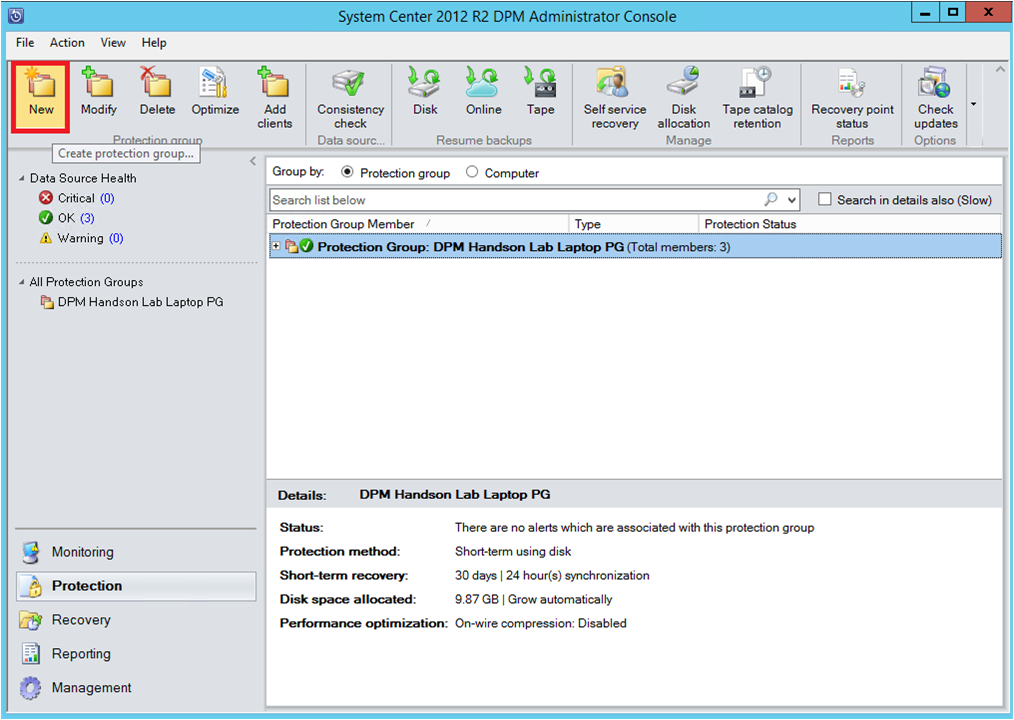
Na stronie początkowej przejrzyj wskazówki dotyczące tworzenia grupy ochrony. Następnie wybierz Dalej.
Wybierz Serwery.
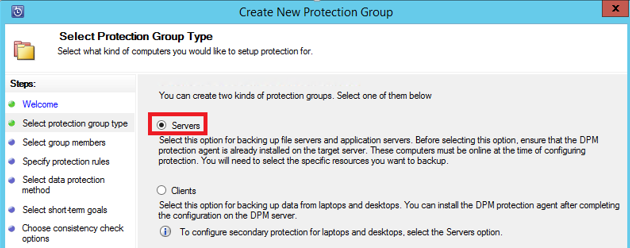
Rozwiń maszynę wirtualną programu SQL Server, na której znajdują się bazy danych, dla których chcesz utworzyć kopię zapasową. Zostaną wyświetlone źródła danych, których kopię zapasową można utworzyć z tego serwera. Rozwiń Wszystkie udziały SQL, a następnie wybierz bazy danych, które chcesz zabezpieczyć kopią zapasową. W tym przykładzie wybieramy pozycję ReportServer$MSDPM2012 i ReportServer$MSDPM2012TempDB. Następnie wybierz Dalej.
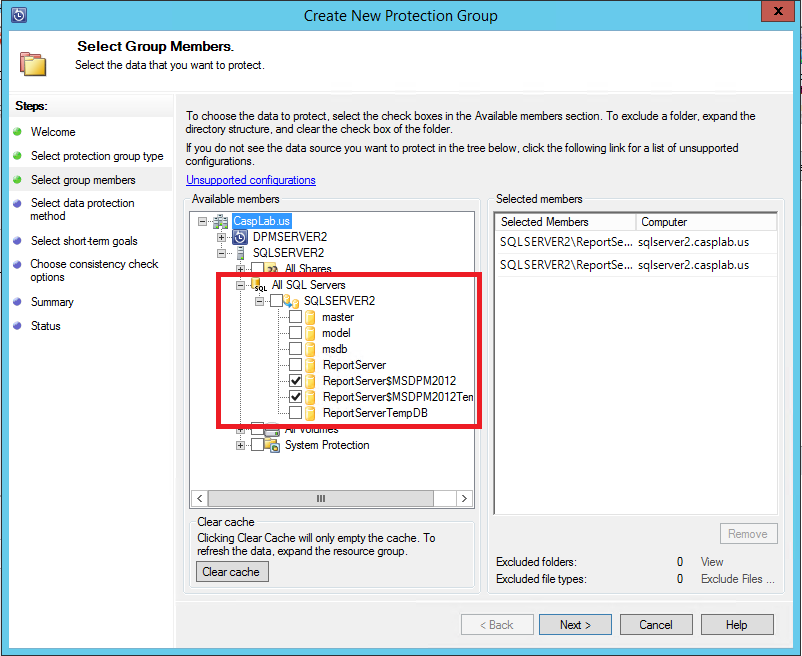
Nadaj grupie ochrony nazwę, a następnie wybierz pozycję Chcę mieć ochronę online.
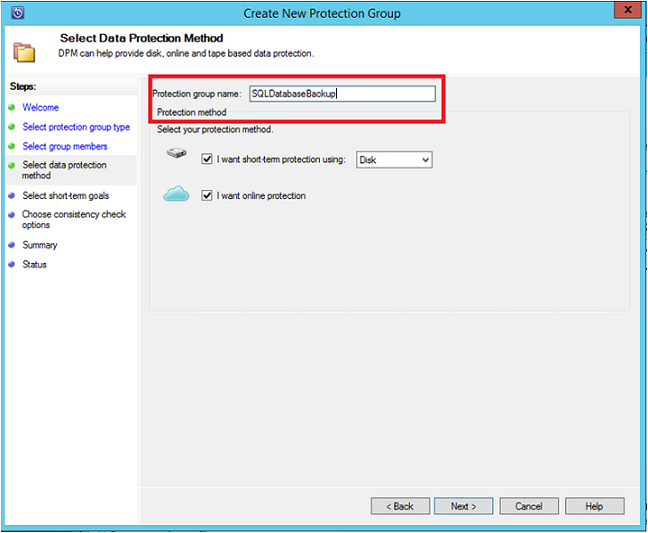
Na stronie Określanie celów Short-Term wprowadź niezbędne dane, aby utworzyć punkty przywracania na dysku.
W tym przykładzie zakres przechowywania jest ustawiony na 5 dni. Częstotliwość synchronizacji kopii zapasowych jest ustawiana na raz co 15 minut. Ekspresowa pełna kopia zapasowa jest ustawiona na 18:00.
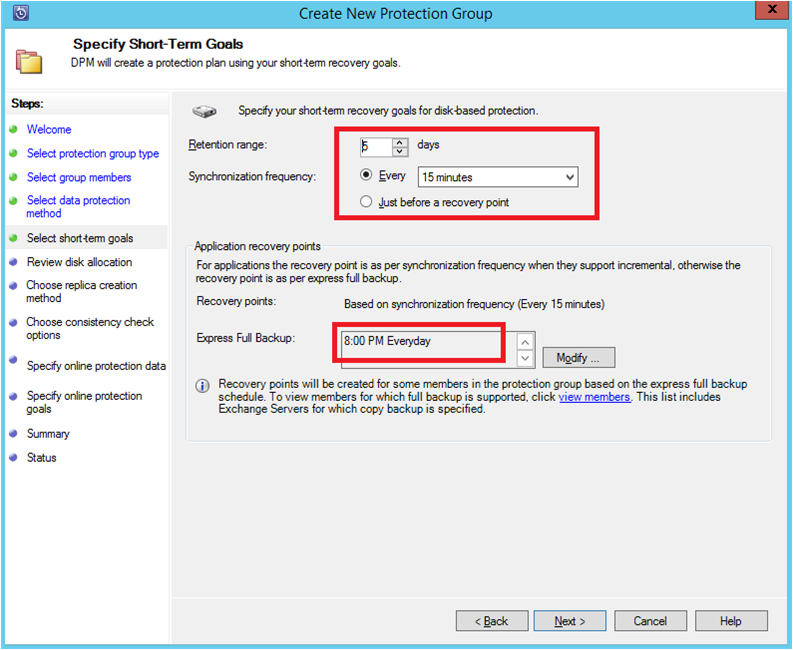
Note
W tym przykładzie punkt kopii zapasowej jest tworzony codziennie o godzinie 18:00. Dane, które zostały zmodyfikowane od punktu kopii zapasowej z poprzedniego dnia o 20:00, są przesyłane. Ten proces jest nazywany ekspresową pełną kopią zapasową. Mimo że dzienniki transakcji są synchronizowane co 15 minut, jeśli musimy odzyskać bazę danych o godzinie 21:00, punkt jest tworzony przez odtworzenie dzienników z ostatniego punktu ekspresowej pełnej kopii zapasowej, czyli o godzinie 20:00 w tym przykładzie.
Wybierz Dalej. Program DPM przedstawia ogólną ilość dostępnego miejsca do magazynowania. Pokazuje również potencjalne wykorzystanie miejsca na dysku.
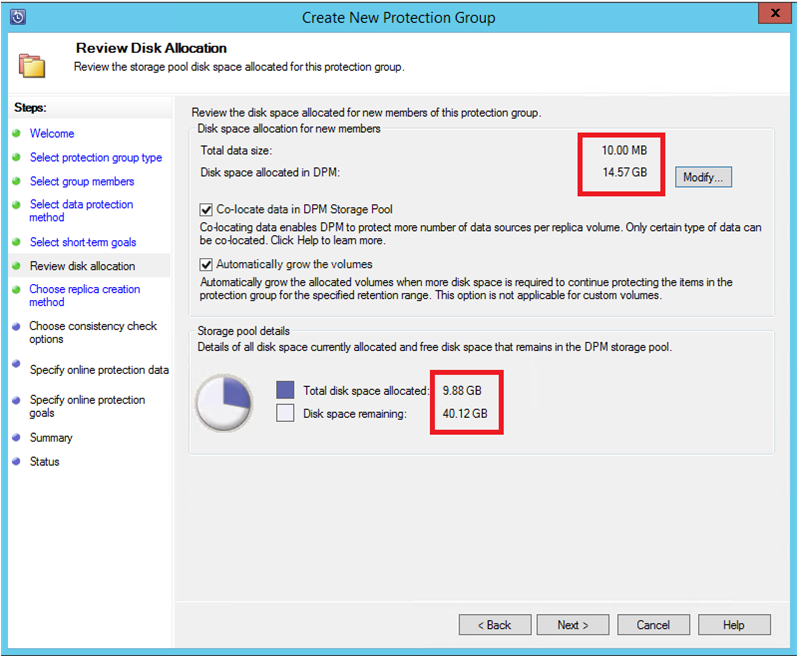
Domyślnie program DPM tworzy jeden wolumin na źródło danych (baza danych programu SQL Server). Wolumin jest używany do wstępnej kopii zapasowej. W tej konfiguracji Menedżer dysków logicznych (LDM) ogranicza ochronę programu DPM do 300 źródeł danych (baz danych programu SQL Server). Aby obejść to ograniczenie, wybierz Umieść dane w DPM Storage Pool. Jeśli używasz tej opcji, program DPM używa pojedynczego woluminu dla wielu źródeł danych. Ta konfiguracja umożliwia programowi DPM ochronę maksymalnie 2000 baz danych programu SQL Server.
W przypadku wybrania opcji Automatycznie zwiększ woluminy, program DPM może uwzględnić zwiększony wolumin kopii zapasowej w miarę zwiększania się danych produkcyjnych. Jeśli nie wybierzesz opcji Automatycznie zwiększ woluminy, program DPM ogranicza magazyn kopii zapasowych do źródeł danych w grupie ochrony.
Jeśli jesteś administratorem, możesz przenieść tę początkową kopię zapasową automatycznie za pośrednictwem sieci i wybrać czas transferu. Możesz też wybrać opcję Ręczne przeniesienie kopii zapasowej. Następnie wybierz Dalej.
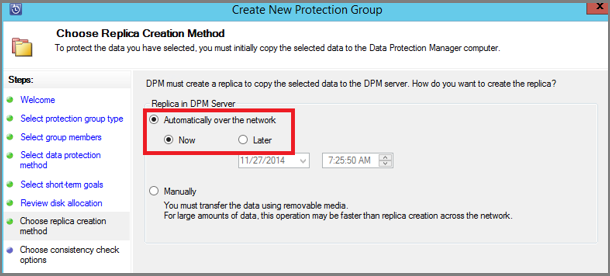
Początkowa kopia zapasowa wymaga transferu całego źródła danych (bazy danych programu SQL Server). Dane kopii zapasowej są przenosine z serwera produkcyjnego (komputera z programem SQL Server) do serwera DPM. Jeśli ta kopia zapasowa jest duża, przesyłanie danych przez sieć może spowodować przeciążenie przepustowości. Z tego powodu administratorzy mogą użyć nośnika wymiennego do ręcznego przeniesienia początkowej kopii zapasowej. Mogą również przesyłać dane automatycznie za pośrednictwem sieci w określonym czasie.
Po zakończeniu tworzenia początkowej kopii zapasowej, kopie zapasowe kontynuowane są przyrostowo na początkowej kopii zapasowej. Przyrostowe kopie zapasowe wydają się być małe i łatwo przesyłane przez sieć.
Wybierz, kiedy należy uruchomić sprawdzanie spójności. Następnie wybierz Dalej.
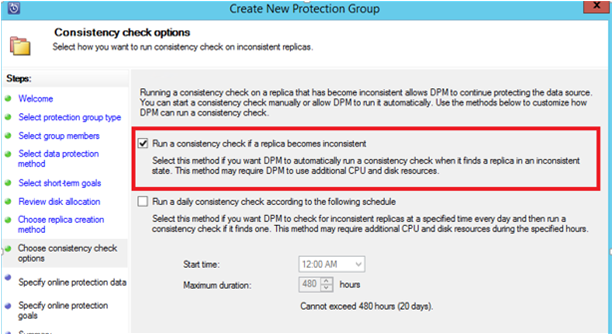
Program DPM może uruchomić kontrolę spójności pod względem integralności punktu kopii zapasowej. Oblicza sumę kontrolną pliku kopii zapasowej na serwerze produkcyjnym (komputerze z programem SQL Server w tym przykładzie) oraz dane kopii zapasowej dla tego pliku w programie DPM. Jeśli sprawdzanie wykryje konflikt, zakłada się, że kopia zapasowa pliku w programie DPM jest uszkodzona. Program DPM naprawia dane kopii zapasowej, wysyłając bloki odpowiadające niezgodności sum kontrolnych. Ponieważ sprawdzanie spójności jest operacją intensywnie korzystającą z wydajności, administratorzy mogą zdecydować się na zaplanowanie sprawdzania spójności lub uruchomienie go automatycznie.
Wybierz źródła danych, które mają być chronione na platformie Azure. Następnie wybierz Dalej.
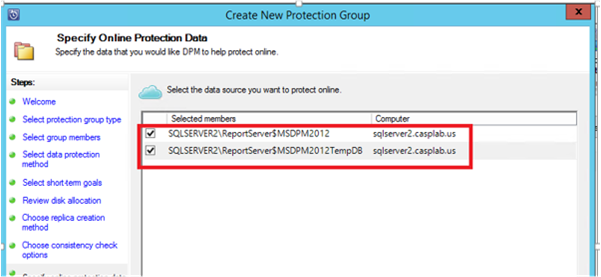
Jeśli jesteś administratorem, możesz wybrać harmonogramy tworzenia kopii zapasowych i zasady przechowywania, które odpowiadają zasadom organizacji.
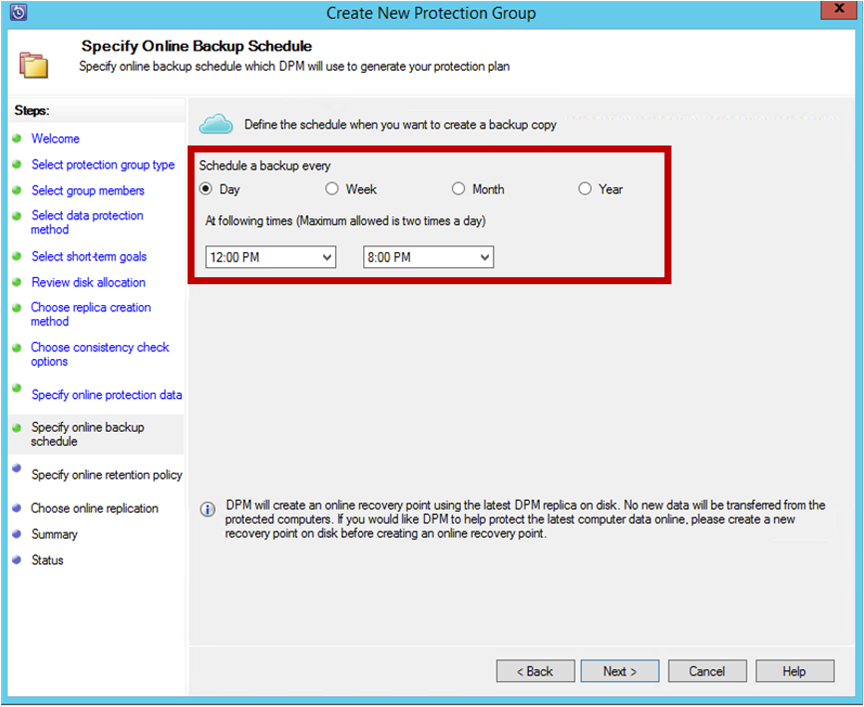
W tym przykładzie kopie zapasowe są wykonywane codziennie o godzinie 12:00 i 18:00.
Tip
W celu szybkiego odzyskiwania zachowaj na dysku kilka krótkoterminowych punktów odzyskiwania. Te punkty odzyskiwania są używane do odzyskiwania operacyjnego. Platforma Azure służy jako dobra lokalizacja poza siedzibą firmy, zapewniając wyższe poziomy SLA i zagwarantowaną dostępność.
Użyj programu DPM, aby zaplanować tworzenie kopii zapasowych usługi Azure Backup po zakończeniu tworzenia kopii zapasowych dysku lokalnego. W przypadku zastosowania tej praktyki najnowsza kopia zapasowa dysku jest kopiowana na platformę Azure.
Wybierz harmonogram zasad przechowywania. Aby uzyskać więcej informacji na temat działania zasad przechowywania, zobacz Używanie usługi Azure Backup do zastępowania infrastruktury taśm.
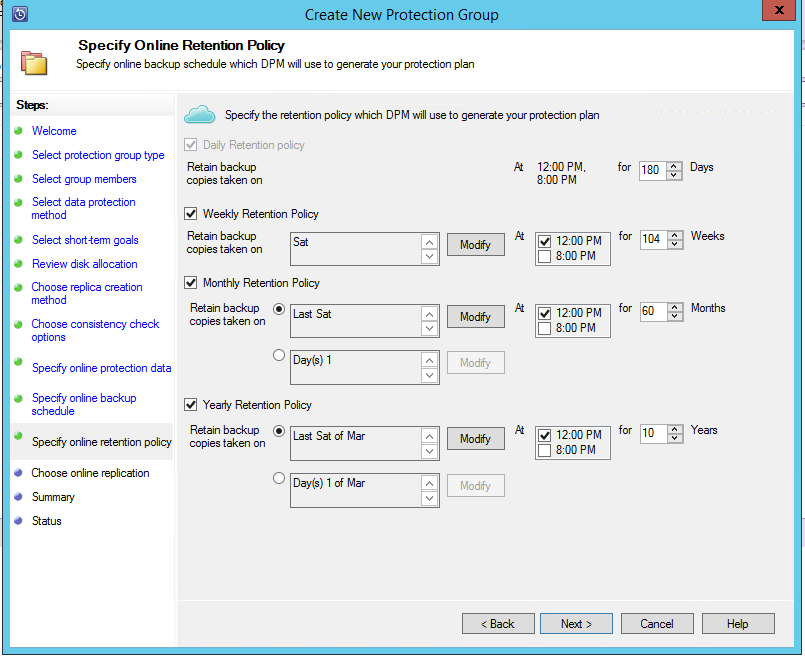
W tym przykładzie:
- Kopie zapasowe są wykonywane codziennie o godzinie 12:00 i 18:00. Są one przechowywane przez 180 dni.
- Kopia zapasowa w sobotę o godzinie 12:00 jest przechowywana przez 104 tygodnie.
- Kopia zapasowa z ostatniej soboty miesiąca o godzinie 12:00 jest przechowywana przez 60 miesięcy.
- Kopia zapasowa z ostatniej soboty marca o godzinie 12:00 jest przechowywana przez 10 lat.
Po wybraniu zasad przechowywania wybierz pozycję Dalej.
Wybierz sposób przenoszenia początkowej kopii zapasowej na platformę Azure.
- Opcja Automatycznie za pośrednictwem sieci jest zgodna z harmonogramem tworzenia kopii zapasowych w celu przeniesienia danych na platformę Azure.
- Aby uzyskać więcej informacji na temat tworzenia kopii zapasowej w trybie offline, zobacz Omówienie kopii zapasowej offline.
Po wybraniu mechanizmu transferu wybierz pozycję Dalej.
Na stronie Podsumowanie przejrzyj szczegóły zasad. Następnie wybierz pozycję Utwórz grupę. Możesz wybrać pozycję Zamknij i obserwować postęp zadania w obszarze roboczym Monitorowanie .
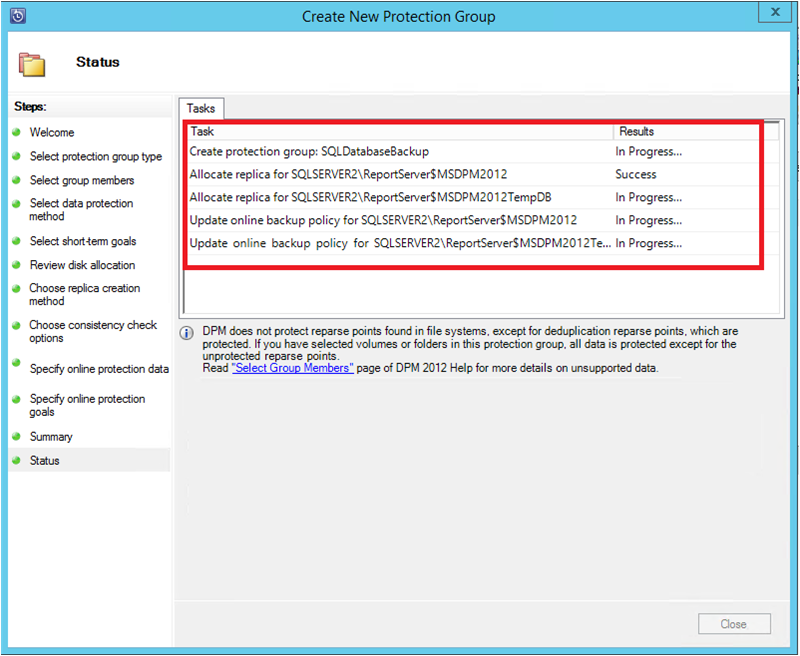
Tworzenie kopii zapasowych na żądanie bazy danych programu SQL Server
Punkt odzyskiwania jest tworzony podczas tworzenia pierwszej kopii zapasowej. Zamiast czekać na uruchomienie harmonogramu, możesz ręcznie wyzwolić tworzenie punktu odzyskiwania:
W grupie ochrony upewnij się, że stan bazy danych ma wartość OK.
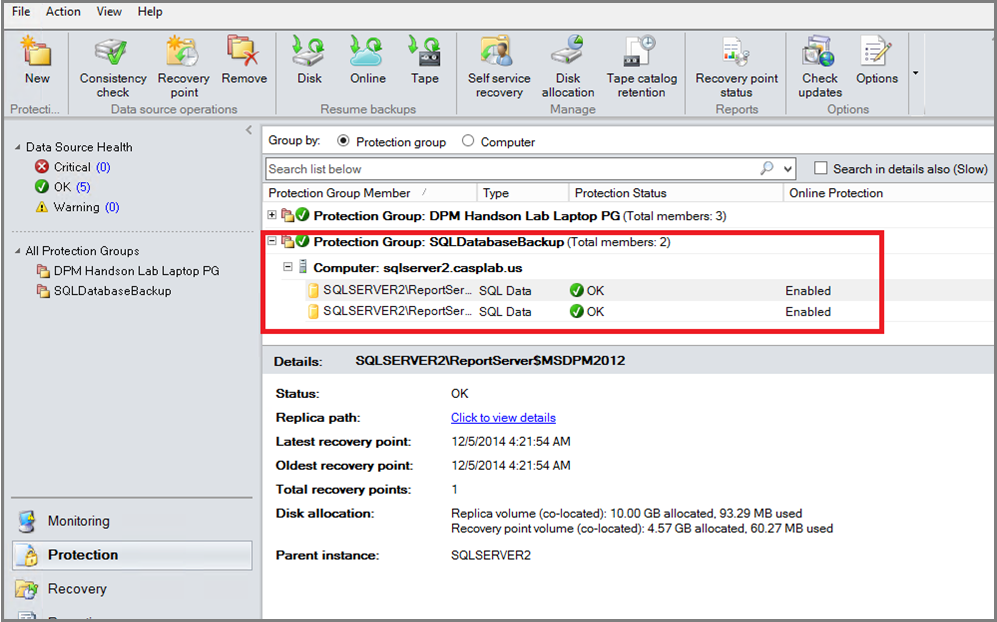
Kliknij prawym przyciskiem myszy bazę danych, a następnie wybierz pozycję Utwórz punkt odzyskiwania.
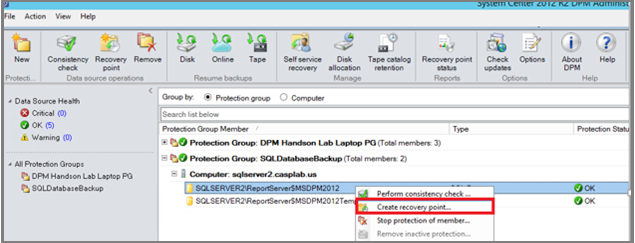
W menu rozwijanym wybierz pozycję Ochrona online. Następnie wybierz przycisk OK , aby rozpocząć tworzenie punktu odzyskiwania na platformie Azure.
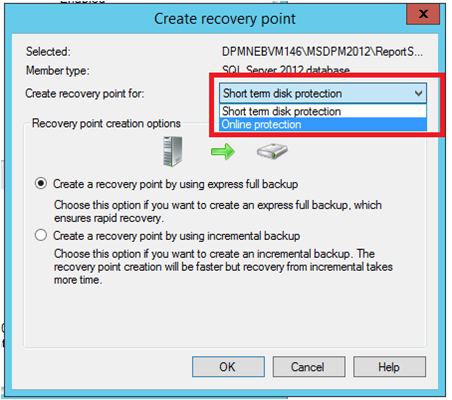
Postęp zadania można wyświetlić w obszarze roboczym Monitorowanie .
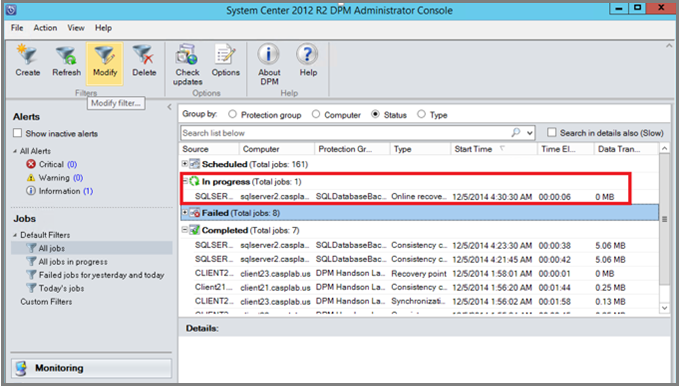
Odzyskiwanie bazy danych SQL Server z platformy Azure
Aby odzyskać chronioną jednostkę, taką jak baza danych programu SQL Server, z platformy Azure:
Otwórz konsolę zarządzania serwerem programu DPM. Przejdź do obszaru roboczego Odzyskiwanie , aby wyświetlić serwery, których kopie zapasowe są kopiami zapasowymi programu DPM. Wybierz bazę danych (w tym przykładzie ReportServer$MSDPM2012). Wybierz czas odzyskiwania kończący się ciągiem Online.
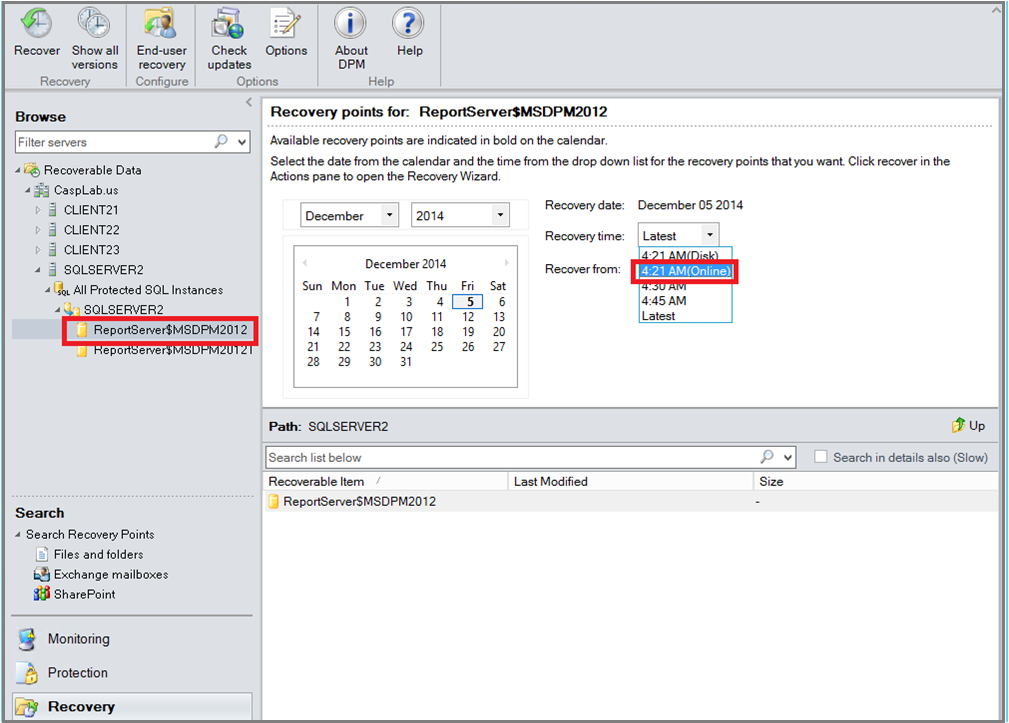
Kliknij prawym przyciskiem myszy nazwę bazy danych i wybierz polecenie Odzyskaj.
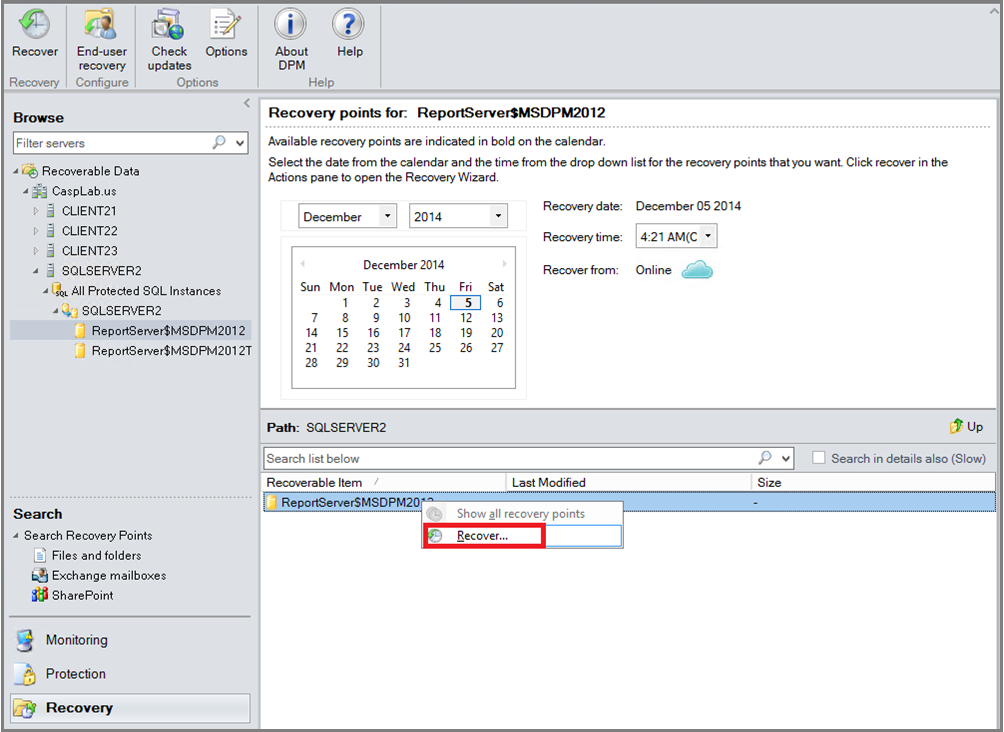
Program DPM przedstawia szczegóły punktu odzyskiwania. Wybierz Dalej. Aby nadpisać bazę danych, wybierz opcję Odzyskaj do oryginalnego wystąpienia programu SQL Server. Następnie wybierz Dalej.
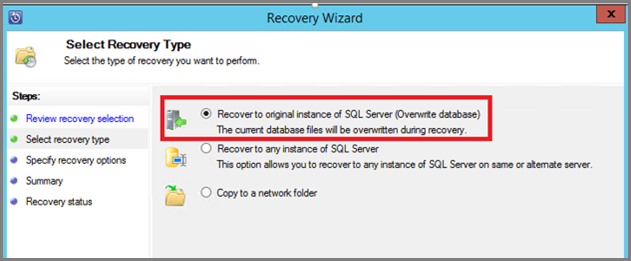
W tym przykładzie program DPM umożliwia odzyskanie bazy danych do innej instancji SQL Server lub samodzielnego folderu sieciowego.
Na stronie Określanie opcji odzyskiwania możesz wybrać opcje odzyskiwania. Możesz na przykład wybrać ograniczanie użycia przepustowości sieci, aby ograniczyć przepustowość wykorzystywaną przez odzyskiwanie danych. Następnie wybierz Dalej.
Na stronie Podsumowanie zostanie wyświetlona bieżąca konfiguracja odzyskiwania. Wybierz Odzyskaj.
Stan odzyskiwania pokazuje odzyskaną bazę danych. Możesz wybrać pozycję Zamknij, aby zamknąć kreatora i wyświetlić postęp w obszarze roboczym Monitorowania.
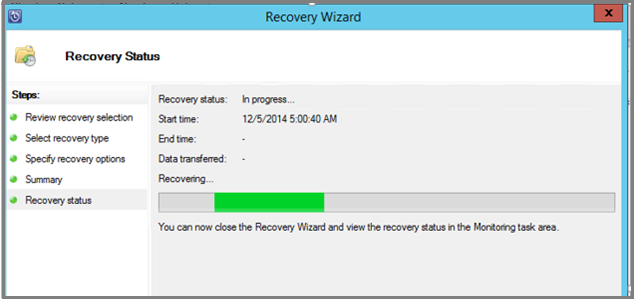
Po zakończeniu odzyskiwania przywrócona baza danych jest spójna z aplikacją.
Dalsze kroki
Aby uzyskać więcej informacji, zobacz Azure Backup — często zadawane pytania.